Многие предпочитают простоту Windows Snipping Tool для создания скриншотов, в то время как другие выбирают сторонние приложения, такие как ShareX, для более широких возможностей. Я ценю как простоту, так и функциональность, поэтому использую Greenshot. Ниже перечислены причины, по которым Greenshot является моим основным инструментом для создания скриншотов в Windows.
Быстрая, легкая и работает из системного трея
Что привлекло меня в инструменте для создания скриншотов Greenshot, так это его минималистичный дизайн без ущерба для функциональности. Установочный файл занимает всего 1,7 МБ, а после установки программа едва ли займет 3 МБ места.
У приложения даже нет специального интерфейса, оно полностью работает из системного трея. Чтобы воспользоваться большинством функций, достаточно щелкнуть правой кнопкой мыши на значке Greenshot. Несмотря на то, что настройки приложения имеют специальный пользовательский интерфейс, большинство параметров можно настроить из системного трея через раздел Быстрые настройки.
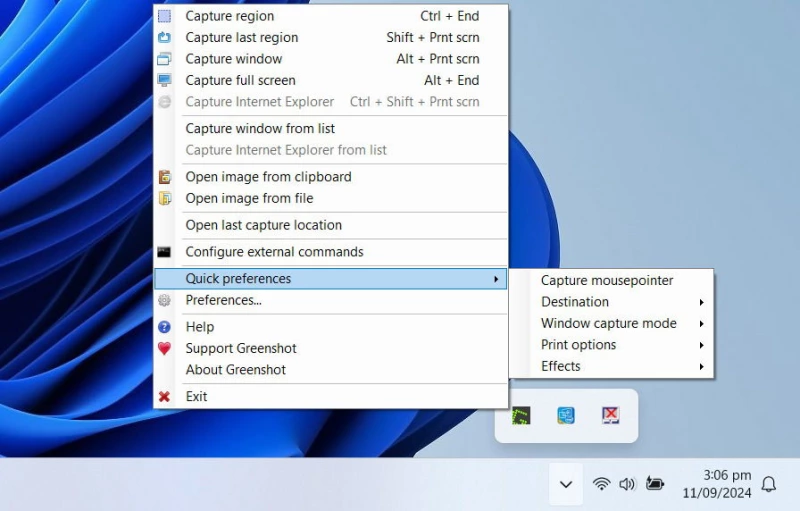
Благодаря минимализму Greenshot работает быстро и не загромождет пространство.
Широкие возможности скриншотов, которые легко доступны
Как и ShareX, инструмент для создания скриншотов Greenshot предлагает несколько режимов скриншотов, таких как область, последняя область, окно, полный экран и окно из списка. Для каждого из них можно задать комбинации клавиш или вызвать их с помощью значка в системном трее.
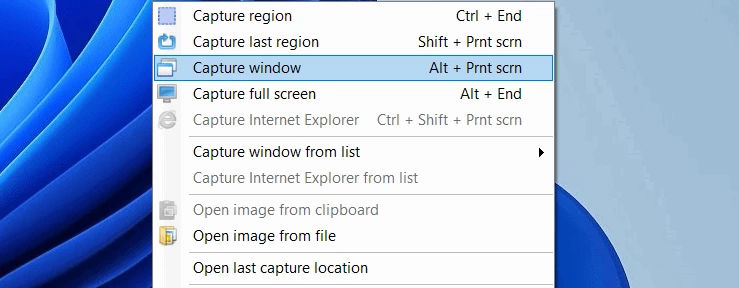
Мне больше всего нравится функция скриншот области, которая отображает лупу возле указателя мыши, позволяя делать скриншоты выбранной области точно с начальной и конечной точками. Кроме того, инструмент показывает значение пикселей выбранной области по вертикали и горизонтали, что очень важно для меня, поскольку я обычно придерживаюсь определенных размеров скриншотов.
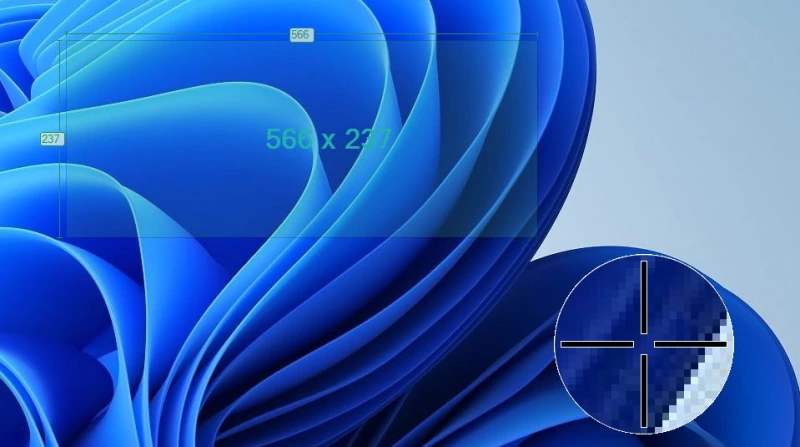
Аналогично, при захвате окна отображается его разрешение, что помогает сделать точные скриншоты. Единственное, чего не хватает, – надежной функции скриншота web-сайта с прокруткой, поскольку эта возможность в Greenshot ограничена только использованием Internet Explorer.
Надежный редактор изображений
Для такого маленького инструмента вы, вероятно, не ожидали, что в нем будет редактор изображений, но в Greenshot он есть. И он довольно хорош – по крайней мере, не хуже, чем редактор Snipping Tool.
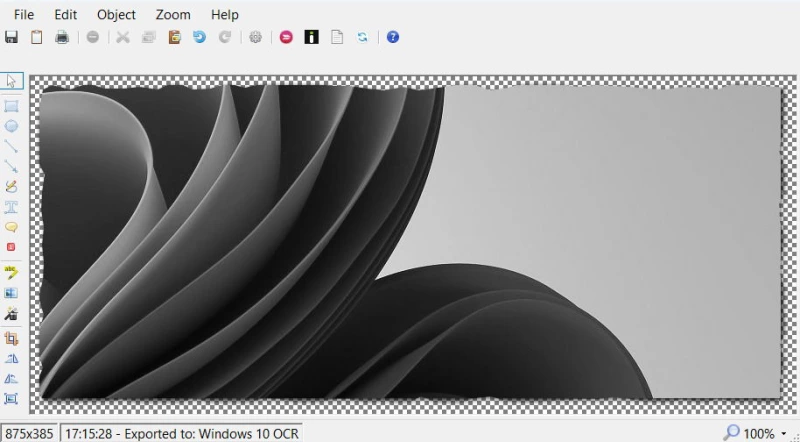
Вы можете добавлять фигуры, текст, речевые пузыри и счетчик. Вы также можете свободно рисовать. Для более продвинутых функций можно выделять, размывать, извлекать текст из изображений и добавлять эффекты.
Откройте скриншот прямо в редакторе. Дополнительные опции сохранения также доступны из редактора изображений.
Множество способов сохранения скриншотов
Инструмент для создания скриншотов Greenshot также поддерживает множество способов сохранения снимков экрана, как локально, так и в Интернете. На вкладке Вывод в Настройках вы можете выбрать место хранения, формат изображения и шаблон имени изображения. По умолчанию скриншот будет сохранен в соответствии с этими параметрами в выбранной вами папке.
Используя настройки внешних команд, вы можете настроить любое приложение так, чтобы при создании снимка экрана оно открывало его в своем интерфейсе. Чтобы сохранять снимки в режиме онлайн, во время установки загрузите необходимые плагины. Эти плагины предлагают специальные опции для каждого сервиса, например Flickr, Imgur, Jira, Dropbox и т. д.
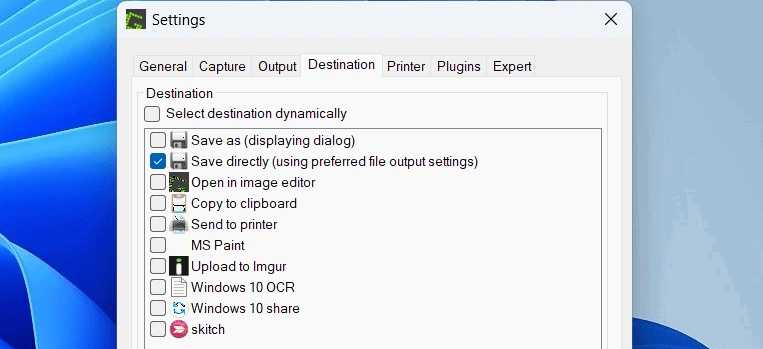
Вы можете выбрать несколько способов сохранения, чтобы сохранить скриншот или отправить его сразу в несколько мест. Большинство способов сохранения не нарушат ваш рабочий процесс уведомлениями или подсказками. Просто продолжайте делать скриншоты, и в конце концов вы найдете их в выбранном месте.
Высокая настраиваемость
Помимо мощных функций в таком простом приложении, инструмент для создания скриншотов Greenshot обладает широкими возможностями настройки. Вы можете зайти в раздел Параметры, чтобы получить доступ ко всем настройкам: настроить уведомления о захвате, убрать указатель мыши со скриншотов, добавить задержку перед захватом, настроить качество изображения и многое другое.
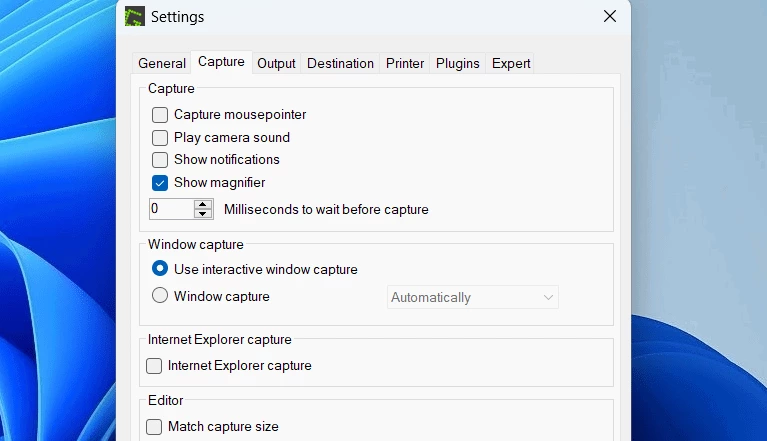
Также есть специальная вкладка для настроек принтера с множеством опций, облегчающих печать: чтобы изображение помещалось на бумаге, добавьте время печати, настройте цвет печати, поворот изображения и многое другое.
Как уже говорилось, большинство из этих настроек также доступны из раздела Быстрые настройки в меню значка на панели задач.
Полностью бесплатный и с открытым исходным кодом
Как и ShareX, инструмент для создания скриншотов Greenshot также является бесплатным приложением с открытым исходным кодом. Вы можете ознакомиться с исходным кодом Greenshot на GitHub, а также сообщить об ошибках или запросить новые функции через Jira.
Приложение бесплатно как для личного, так и для коммерческого использования. Однако, если вы хотите поддержать его, принимаются пожертвования.
Я уже пробовал множество инструментов для создания скриншотов в Windows, включая PicPick и ShareX. Однако я остановился на инструменте для создания скриншотов Greenshot, поскольку он предлагает все необходимые мне функции без ущерба для рабочего процесса.





Комментарии (0)